플레이 스토어 앱 다운로드부터 설치, 그리고 주의사항까지
스마트폰을 사용하면서 다양한 앱을 다운로드하고 설치하는 것은 일상적인 일이지만, 그에 대한 준비가 부족하면 불편함을 겪을 수 있습니다. 특히, 플레이 스토어가 제대로 설치되지 않았거나, 오류가 발생하면 앱 다운로드는 물론 중요한 기능들까지 제대로 활용할 수 없는 상황이 생기기 때문이죠. 이 글에서는 플레이 스토어에 대해 깊이 이해하고, 만약 설치되지 않았을 경우 해결하는 방법과, 사용 시 주의할 점까지 상세히 알아보겠습니다.

플레이 스토어란 무엇인가요?
플레이 스토어는 구글이 운영하는 안드로이드 전용 앱 마켓입니다. 이곳은 사용자들이 다양한 앱을 다운로드하고, 최신 게임을 즐기며, 디지털 콘텐츠를 구매할 수 있는 플랫폼입니다. 구글은 매일 새로운 앱과 기능을 업데이트하고, 이를 통해 사용자들에게 안전하고 편리한 모바일 환경을 제공합니다.
플레이 스토어에서 제공하는 앱들은 대부분 사용자 리뷰와 평점을 통해 선택할 수 있으므로, 앱의 신뢰도나 안정성에 대한 정보도 쉽게 확인할 수 있습니다. 또한, 최신 버전의 앱을 다운로드할 수 있고, 구글의 보안 패치 덕분에 안전하게 사용할 수 있다는 큰 장점이 있습니다.

왜 플레이 스토어가 필요한가요?
플레이 스토어는 단순한 앱 다운로드 플랫폼을 넘어서서, 현대의 스마트폰 사용자에게 필수적인 역할을 합니다. 만약 스마트폰에 플레이 스토어가 없다면, 다양한 앱을 설치하거나 최신 버전으로 업데이트하는 데 어려움이 있을 수 있습니다. 구글 계정을 연동해놓은 사용자의 경우, 클라우드 저장소, 앱 동기화, 자동 업데이트 등의 기능도 함께 활용할 수 있으므로, 플레이 스토어는 더욱 중요해집니다.
또한, 스마트폰을 이용해 게임, 소셜 미디어, 생산성 도구 등을 사용하려면 대부분 플레이 스토어에서 앱을 설치해야 합니다. 최신 앱이나 게임을 설치하지 못한다면, 스마트폰의 사용이 제한적이 될 수 있습니다.
따라서 플레이 스토어는 단순한 앱 다운로드 플랫폼을 넘어 스마트폰 사용의 핵심적인 부분을 차지합니다.

플레이 스토어 설치 방법
플레이 스토어가 설치되지 않았다면, 어떻게 해결할 수 있을까요? 이 경우, APK 파일을 통해 수동 설치하는 방법이 있습니다. 이를 위한 과정은 아래와 같습니다.
1. 기기 설정 확인하기
먼저 스마트폰의 설정 메뉴에서 애플리케이션 또는 앱 항목을 찾아 들어가세요. 이곳에서 구글 플레이 스토어가 이미 설치되어 있는지 확인할 수 있습니다. 만약 플레이 스토어가 없다면, 그 다음 단계를 진행하세요.
2. APK 파일 다운로드
플레이 스토어가 설치되어 있지 않다면, 신뢰할 수 있는 웹사이트에서 APK 파일을 다운로드해 설치할 수 있습니다. 가장 안전한 사이트는 APKMirror입니다. 이곳에서 최신 버전의 구글 플레이 스토어 APK 파일을 다운로드할 수 있습니다.
3. APK 파일 설치하기
APK 파일을 다운로드한 후, 설치하기 전에 스마트폰의 설정에서 알 수 없는 출처에서의 설치를 허용해야 합니다. 이를 위해 설정 > 보안 > 알 수 없는 출처에서 허용을 체크한 후, 다운로드한 APK 파일을 클릭해 설치를 시작합니다.
4. 설치 확인 및 실행
설치가 완료되면 스마트폰의 앱 목록에서 구글 플레이 스토어를 찾아 실행합니다. 정상적으로 실행된다면, 설치가 성공적으로 완료된 것입니다.
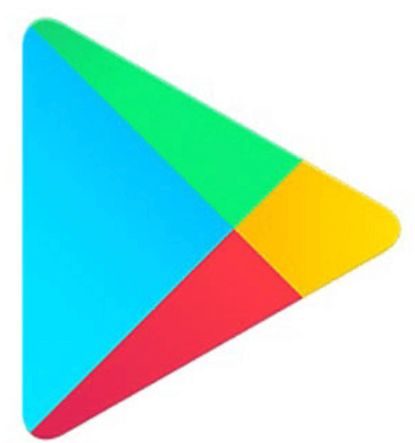
설치 후 주의사항
플레이 스토어를 설치한 후, 몇 가지 주의할 점이 있습니다. 이 주의사항들을 지켜야 안전하고 원활한 스마트폰 사용이 가능합니다.
1. 항상 최신 버전으로 업데이트
구글은 정기적으로 보안 패치와 기능 업데이트를 제공하므로, 플레이 스토어를 최신 상태로 유지하는 것이 중요합니다. 구버전 앱을 사용할 경우 보안 위협에 노출될 수 있으므로, 자동 업데이트 기능을 활성화하는 것이 좋습니다.
2. 신뢰할 수 있는 출처에서만 앱 다운로드
플레이 스토어에서 제공하는 앱은 대부분 구글의 보안 기준을 충족하는 것들이므로 안전합니다. 그러나, 신뢰할 수 없는 출처에서 다운로드한 APK 파일을 설치할 경우, 악성코드나 바이러스에 감염될 수 있으니 주의해야 합니다. 항상 리뷰와 평점을 확인한 후 다운로드하세요.
3. 앱 권한 확인하기
앱을 설치하기 전에 해당 앱이 요구하는 권한을 꼼꼼하게 확인하는 것도 중요합니다. 불필요한 권한을 요청하는 앱은 설치를 피하는 것이 좋습니다. 예를 들어, 연락처나 사진 등의 권한을 요구하는 앱이 반드시 필요하지 않은 경우, 이를 거부하고 설치를 진행할 수 있습니다.
자주 묻는 질문(FAQ)
Q1: 플레이 스토어가 설치되지 않았을 때 어떻게 해야 하나요?
A1: 기기의 설정에서 애플리케이션 메뉴를 확인하고, 구글 플레이 스토어가 없다면 APK 파일을 다운로드해 수동 설치할 수 있습니다. 이를 위해 APKMirror와 같은 신뢰할 수 있는 사이트를 이용하세요.
Q2: 구글 플레이 스토어에서 앱 다운로드 시 주의할 점은 무엇인가요?
A2: 항상 사용자 리뷰와 평점을 확인한 뒤, 신뢰할 수 있는 앱만 다운로드하는 것이 중요합니다. 또한, 알 수 없는 출처에서 APK 파일을 다운로드하는 것은 피하는 것이 좋습니다.
Q3: 플레이 스토어가 작동하지 않을 때 어떻게 해야 하나요?
A3: 먼저, 기기를 재부팅해보세요. 그 후, 구글 플레이 스토어의 캐시와 데이터 삭제를 시도해 볼 수 있습니다. 그래도 문제가 해결되지 않는다면, 앱을 재설치하는 방법을 고려해보세요.
구글 플레이스토어 오류의 주요 원인
구글 플레이스토어에서 다운로드 또는 설치 오류가 발생하는 이유는 여러 가지가 있습니다. 각 상황에 맞는 적절한 조치를 취하면 문제를 빠르게 해결할 수 있습니다. 아래는 가장 일반적인 오류의 원인들입니다.
1. 저장 공간 부족
앱을 설치하기 위해 필요한 저장 공간이 부족한 경우가 많습니다. 특히 많은 데이터를 저장한 후에는 기기의 남은 저장 공간이 적을 수 있습니다.
2. 네트워크 연결 문제
Wi-Fi 또는 모바일 데이터 연결이 불안정하거나 속도가 느린 경우에도 앱 다운로드가 제대로 이루어지지 않습니다.
3. 기기 설정 오류
구글 플레이스토어가 기기와 연동되지 않거나, 잘못된 설정으로 인해 앱이 설치되지 않을 수 있습니다. 이런 오류는 간단한 설정 변경으로 해결할 수 있습니다.
4. 구글 서비스 불일치
구글 서비스와 플레이스토어의 버전이 맞지 않는 경우에도 오류가 발생할 수 있습니다. 이 경우, 버전 업데이트가 필요합니다.
5. 구글 계정 문제
구글 계정이 제대로 인증되지 않거나, 문제가 발생하면 플레이스토어에 접근할 수 없게 됩니다. 이런 경우 계정을 재설정해야 합니다.
마무리: 스마트폰 활용의 핵심, 플레이 스토어
플레이 스토어는 스마트폰을 제대로 활용하기 위한 필수적인 앱입니다. 만약 플레이 스토어가 설치되지 않았거나, 제대로 작동하지 않는다면, 위에서 안내한 방법을 참고하여 문제를 해결해보세요. 안전하게 최신 앱을 다운로드하고, 스마트폰을 더욱 유용하게 사용해보세요!
이 글이 도움이 되셨다면, 주변 사람들과 공유해 주세요. 플레이 스토어 설치와 관리에 대한 더 많은 팁을 알아가며 스마트폰을 더욱 스마트하게 활용해 보세요!